User manual
Table Of Contents
- Inhaltsverzeichnis
- GARANTIE
- Sicherheitshinweise
- Das Navigationsgerät
- Übersicht Lieferumfang
- Übersicht Navigationsgerät
- Allgemeine Bedienung
- Wartung und Pflege
- Akku-Qualitätserklärung
- Display-Qualitätserklärung
- Inbetriebnahme
- Stromversorgung
- TMC-Antenne (modellabhängig)
- GPS-Antenne
- Kabel für Fahrzeugintegration (modellabhängig, optional)
- Kabel für die Rückfahrkamera (modellabhängig, optional)
- Speicherkarte
- Gerätehalterung
- Navigationsgerät ein-/ ausschalten
- Grundlagen zum Touchscreen
- Grundlagen zu den Menüs
- Content Manager
- Download Manager (modellabhängig)
- Bilder übertragen
- Bei Störungen
- Navigationsbetrieb
- Was ist Navigation?
- Navigation auswählen
- Die Liste „Letzte Ziele“
- Das Menü „Neues Ziel“
- Navigations-Einstellungen
- Die Taste Kartenansicht
- Die Taste Routenübersicht
- Die Taste Zielführung
- Die Taste Routenoptionen
- Die Taste TMC oder Verkehr (Modellabhängig)
- Die Taste Verkehr (modellabhängig)
- Die Taste Sprachansagen
- Die Taste Warnungen
- Die Taste Gesperrte Straßen
- Die Taste Fahrzeugdaten
- Die Taste Format
- Die Taste Zeit
- Die Taste Zurücksetzen
- Verkehrsmeldungen über TMC (modellabhängig)
- Live Traffic - Verkehrsmeldungen über Datenverbindung (modellabhängig)
- Die Kartenanzeige
- Die Routenübersicht
- SituationScan
- Optionen der Kartenanzeige
- LKW und Wohnmobil Zusatzfunktionen (nur ausgewählte Modelle)
- Sonstige Zusatzfunktionen (nur ausgewählte Modelle)
- Telefon-Betrieb
- Telefon-Betrieb aufrufen (nur ausgewählte Modelle)
- Telefonmenü (nur ausgewählte Modelle)
- Telefongespräche
- Bluetooth Einstellungen (modellabhängig)
- Telefon-Einstellungen
- Daten-Einstellungen / Bluetooth- Tethering (modellabhängig)
- Audio-Out Einstellungen (modellabhängig)
- Extras
- Einstellungen
- Wi-Fi® Einstellungen (modellabhängig)
- Fachwörter
- Index
- Modellübersicht und technische Daten
- MERKBLATT
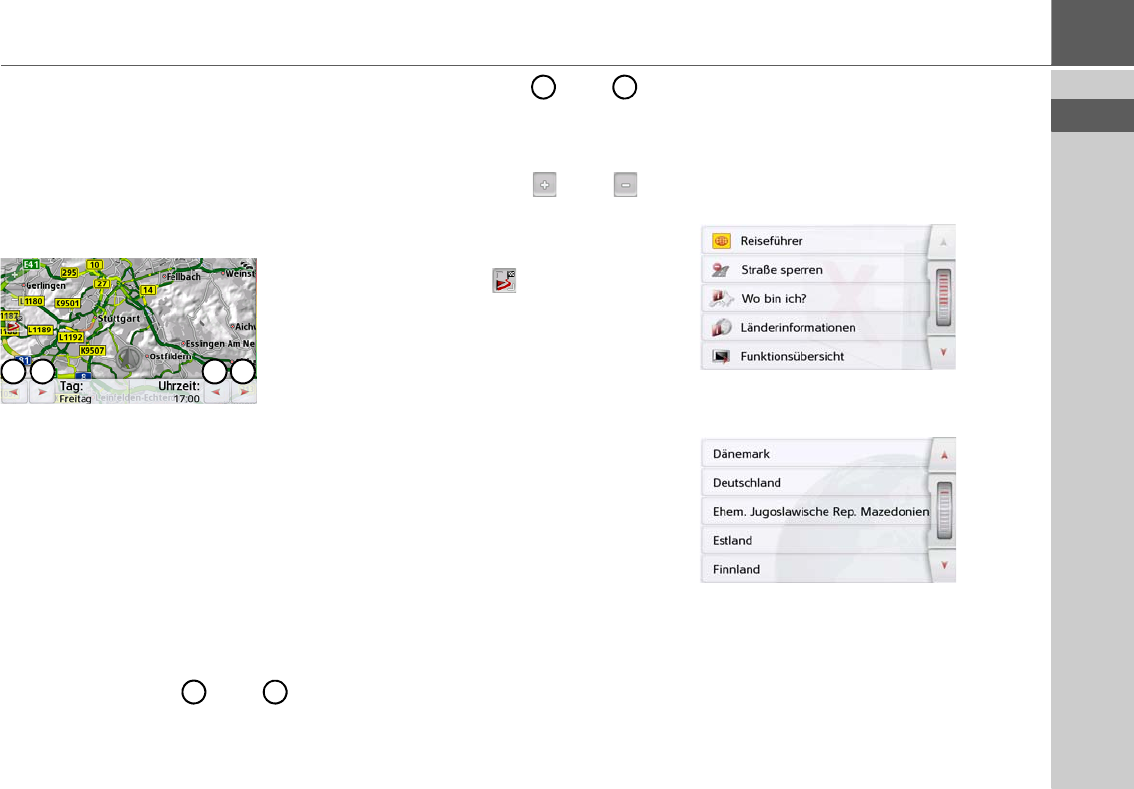
135
EXTRAS >>>
Verkehrsprognose (modellabhängig)
Mit der Verkehrsprognose können Sie
den erwarteten Verkehrsfluss betrach-
ten.
Die Daten basieren auf historischen Ver-
kehrsdaten, die über einen längeren
Zeitraum gesammelt wurden.
Anhand der Straßenfarbe kann auf den
erwarteten Verkehrsfluss geschlossen
werden. Grün bedeutet hierbei freie
Fahrt, rot bedeutet Stau. Alle möglichen
Farben sind auch auf der rechten Seite
des Bildschirms dargestellt.
Wenn Sie nun die Tages- oder Uhrzeit
ändern, sehen Sie, wie sich der erwarte-
te Verkehrsfluss ändert.
> Drücken Sie die Taste
Verkehrsprog-
nose
• Mit den Tasten und
können Sie den Wochentag
verändern
• Mit den Tasten und
können Sie die Uhrzeit in
Schritten von h verändern
•Mit den Tasten und
können Sie den Kartenabschnitt
verändern.
• Mit der Taste können Sie bei
vorhandener Route die
komplette Route auf dem
Bildschirm darstellen.
Durch Verschieben können Sie einen an-
deren Kartenabschnitt auswählen.
Länderinformationen
Mit den Länderinformationen können
Sie sich für viele Länder landestypischen
Informationen (Höchstgeschwindigkeit,
Promillegrenzen usw.) anzeigen lassen.
> Drücken Sie die Taste
Lände-
rinformationen
.
Die Länderliste wird angezeigt.
> Drücken Sie die Taste des gewünsch-
ten Landes.
1 2 3 4
1
2
3
4










